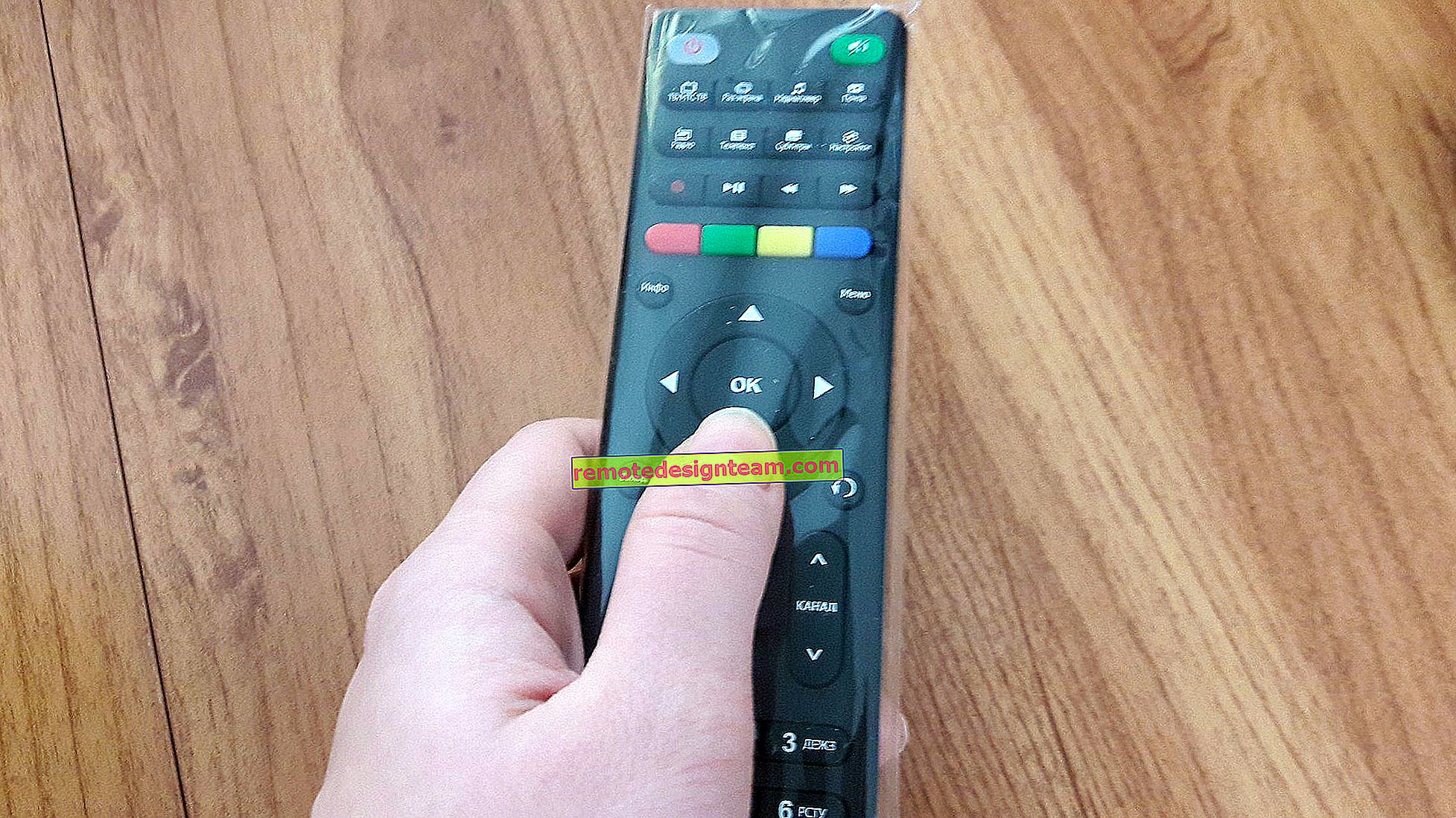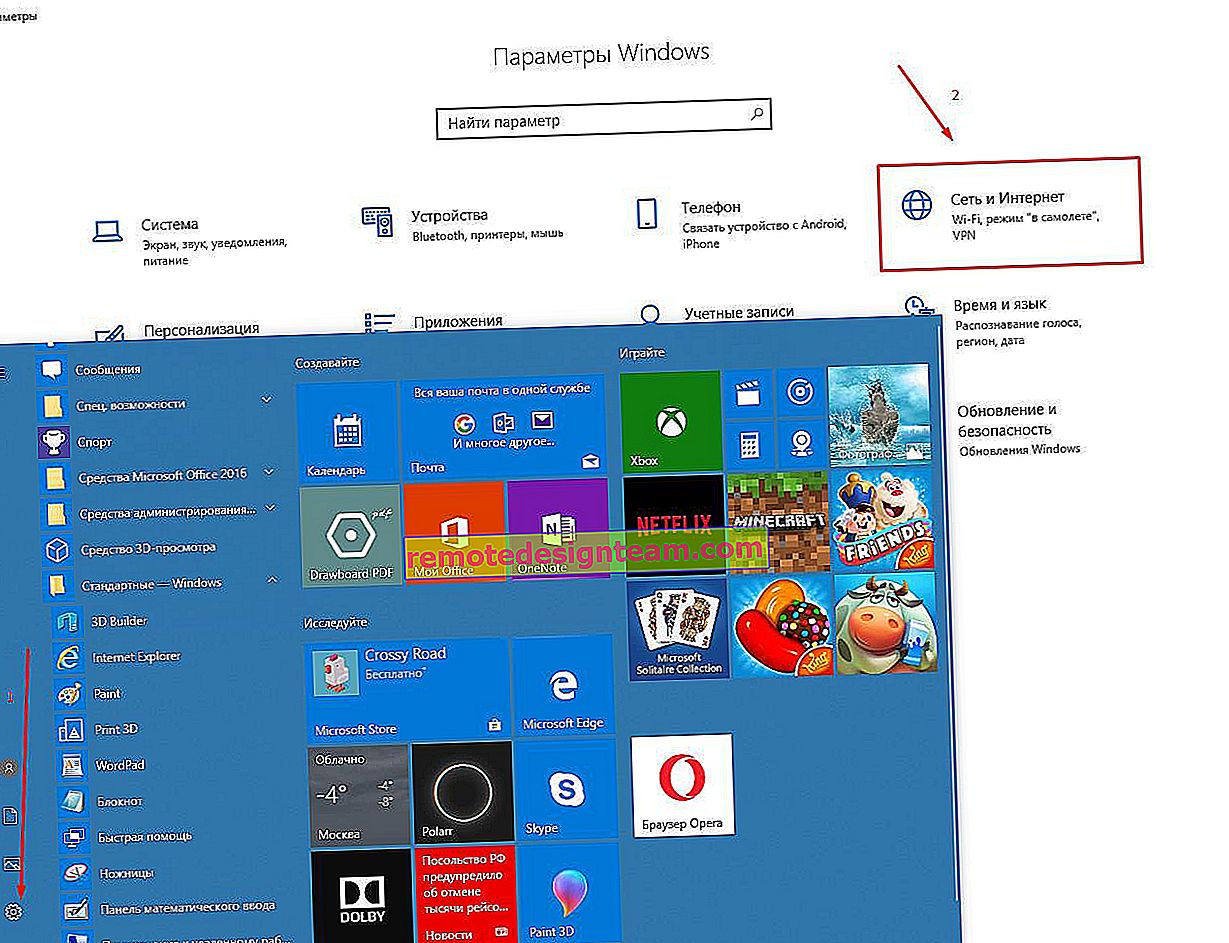การกระจาย Wi-Fi บนแล็ปท็อปหายไป
บทความนี้จะมุ่งเน้นไปที่การแก้ปัญหาหนึ่งที่หลายคนต้องเผชิญเมื่อเผยแพร่อินเทอร์เน็ตผ่าน Wi-Fi จากแล็ปท็อปหรือคอมพิวเตอร์เดสก์ท็อป ปัญหามีลักษณะดังนี้เราเปิดตัวเครือข่าย Wi-Fi เสมือนและคอมพิวเตอร์กระจาย Wi-Fi เราเชื่อมต่ออุปกรณ์ของเรากับเครือข่ายนี้และใช้อินเทอร์เน็ต แต่หลังจากนั้นสักครู่เครือข่าย Wi-Fi จะหายไป แล็ปท็อปหยุดแจกจ่ายอินเทอร์เน็ต และคุณต้องรีสตาร์ทเครือข่าย ในบทความเกี่ยวกับการตั้งค่าจุดเชื่อมต่อฉันเห็นความคิดเห็นดังกล่าวมากกว่าหนึ่งครั้ง
ปัญหาอาจเป็นอะไรก็ได้ แต่ส่วนใหญ่แล้วอแด็ปเตอร์ไร้สายจะถูกปิดเพียงเพื่อประหยัดพลังงาน ดังนั้นเครือข่าย Wi-Fi เสมือนก็หายไปเช่นกัน ตอนนี้ฉันจะแสดงวิธีป้องกันไม่ให้อะแดปเตอร์เสมือนถูกปิดใช้งานเพื่อประหยัดพลังงาน วิธีนี้น่าจะช่วยได้
หากคุณยังไม่ทราบวิธีเริ่มการกระจาย Wi-Fi โปรดดูบทความแยกต่างหากเกี่ยวกับการตั้งค่าจุดเชื่อมต่อบน Windows 7 และคำแนะนำในการเริ่มเครือข่าย Wi-Fi เสมือนบน Windows 10 คำแนะนำเหล่านี้คือคำแนะนำในการตั้งค่าการกระจาย Wi-Fi ผ่านทางบรรทัดคำสั่ง ทุกอย่างเรียบง่ายมากที่นั่น แต่ถ้าคุณต้องการคุณสามารถกำหนดค่าจุดเชื่อมต่อโดยใช้โปรแกรมพิเศษ
เหตุใดเครือข่าย Wi-Fi เสมือนจึงถูกปิดใช้งาน
บนแถบการแจ้งเตือนคลิกขวาที่ไอคอนการเชื่อมต่ออินเทอร์เน็ต เลือก "Network and Sharing Center" จากนั้นไปที่ "เปลี่ยนการตั้งค่าอะแดปเตอร์"

จากนั้นคลิกขวาที่อะแดปเตอร์เครือข่ายเสมือนและเลือก "Properties" จะมีการลงนามว่า "Wireless Network Connection *" (พร้อมตัวเลขต่อท้าย) ใน Windows 10 อะแดปเตอร์นี้จะเรียกว่า "Local Area Connection *"
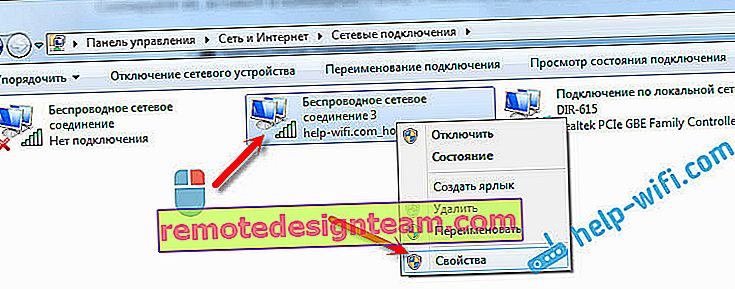
คลิกที่ปุ่ม "กำหนดค่า"
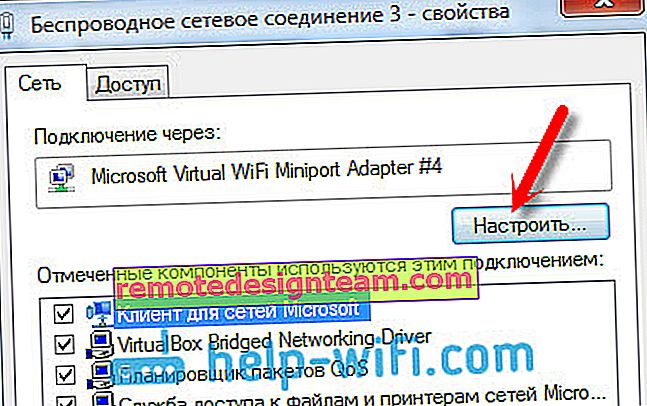
ไปที่แท็บ "การจัดการพลังงาน" และยกเลิกการเลือกช่องข้างรายการ "อนุญาตให้ปิดอุปกรณ์นี้เพื่อประหยัดพลังงาน" คลิก "ตกลง"
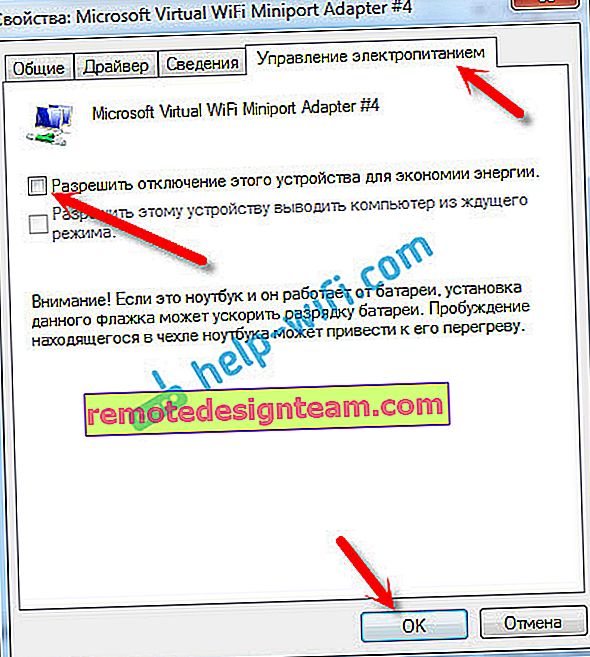
หลังจากการตั้งค่าเหล่านี้การกระจายของ Wi-Fi ไม่ควรหายไปอีกต่อไป คุณสามารถเริ่มเครือข่ายและออกจากแล็ปท็อปของคุณมันจะกระจายอินเทอร์เน็ตไปยังอุปกรณ์ของคุณ
อัพเดต: ปิดใช้งาน IPv6 สำหรับ Virtual Adapter
ในความคิดเห็นด้านล่าง Ivan แนะนำวิธีแก้ปัญหาที่น่าสนใจ คุณต้องปิดใช้งานการรองรับ IPv6 ในคุณสมบัติการเชื่อมต่อเสมือนไร้สาย
ในหน้าต่าง "Network Connections" คลิกขวาที่ "Local Area Connection * 59" (คุณอาจมีหมายเลขอื่น) และเลือก "Properties" การเชื่อมต่อนี้จะปรากฏขึ้นหลังจากเริ่มการกระจายเครือข่าย Wi-Fi ใน Windows
ยกเลิกการทำเครื่องหมายในช่องถัดจาก "IP เวอร์ชัน 6 (TCP / IPv6)" แล้วคลิกที่ปุ่ม "ตกลง"
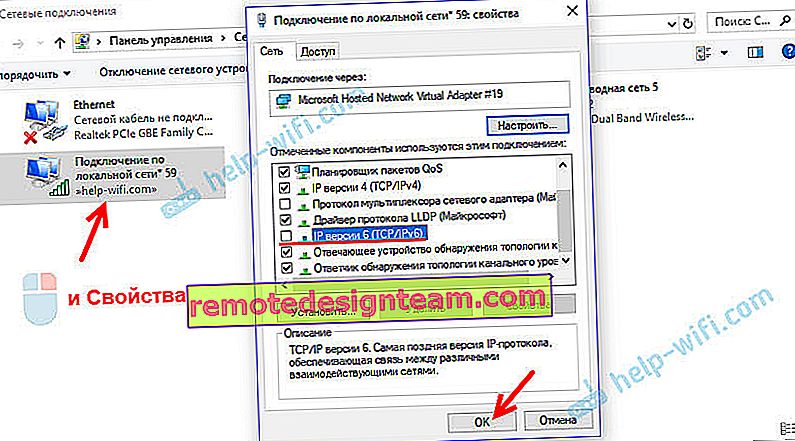
Ivan ปิดใช้งานโปรโตคอลนี้ในคุณสมบัติของการเชื่อมต่อ Wi-Fi ทั้งสอง หากคุณมีปัญหา Wi-Fi หยุดพักบนอุปกรณ์ที่เชื่อมต่อกับจุดเชื่อมต่อที่ทำงานใน Windows วิธีนี้ยังไม่ได้รับการแก้ไขให้ลองปิดใช้งานโปรโตคอล IPv6 สำหรับอะแดปเตอร์ "เครือข่ายไร้สาย" แต่ฉันไม่คิดว่าคุณต้องทำ
หากคุณทราบวิธีแก้ปัญหาอื่น ๆ หรือคุณยังคงมีคำถามโปรดเขียนในความคิดเห็น โชคดี!